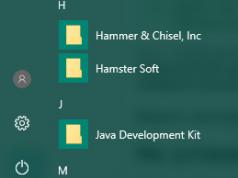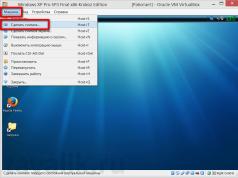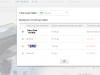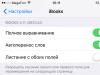Router bir vaqtning o'zida bir nechta qurilmalardan Internetga kirish imkonini beruvchi mahalliy va simsiz tarmoqni qurish uchun qulay echimdir. Biroq, marshrutizatorni sozlash uchun avval uni to'g'ri o'rnatishingiz va uskunaning asosiy parametrlari ko'rsatilgan veb-interfeysga o'tishingiz kerak.
Uskunalarni ulash
Router sozlamalariga o'tishdan oldin siz uskunani to'g'ri o'rnatishingiz kerak. Sizga kerak bo'ladi:
- Router.
- Tarmoq kabeli.
- Kompyuterda tarmoq kartasi.
Har qanday foydalanuvchi yo'riqnoma o'rnatish bilan shug'ullanishi mumkin - asosiysi portlarni diqqat bilan tekshirish va ular nima uchun kerakligini aniqlashdir. Bunga tushuntirish yozuvlari va ulagichlarning turli xil ranglari yordam beradi.
- Provayder xonaga olib kelgan kabel WAN/Line/Internet portiga kiritilgan (odatda u ko'k rangda).
- Router bilan birga keladigan tarmoq kabeli LAN portlaridan biriga o'rnatilgan (asosan sariq). Yamoq simining ikkinchi uchi kompyuterning tarmoq kartasiga ulangan.
- Elektr kabeli tegishli ulagichga o'rnatilgan.
Barcha simlar joyiga qo'yilgandan so'ng, quvvat tugmasini bosing. Har bir narsa to'g'ri bajarilgan bo'lsa, marshrutizatorda bir nechta ko'rsatkichlar yonadi: quvvat, tarmoq ulanishi va kompyuterga ulanish.
Tizimda marshrutizatorni sozlash
Router interfeysini ochish uchun siz tarmoq ulanishini sozlashingiz kerak. Odatda kerakli parametrlar avtomatik ravishda o'rnatiladi, lekin ularning to'g'riligini tekshirish yaxshi bo'lar edi.

Bu yo'riqnoma DHCP serveri yordamida ulangan qurilmaga (bu holda kompyuter) manzilni mustaqil ravishda belgilash imkonini beruvchi standart sozlamalardir.
Interfeysga kiring
Uskunani ulash va sozlashdan so'ng, siz routerga qanday kirish kerakligi masalasini hal qilishga o'tishingiz mumkin. Deyarli barcha routerlarda interfeys manzili, login va parol qurilmaning pastki qismida joylashgan yorliqda ko'rsatilgan. 
Agar stiker bo'lmasa, dasturiy vositalar yordamida brauzerda routerning veb-interfeysini ko'rsatish manzilini ko'rishingiz mumkin:
- Tarmoq va almashish markazini oching.
- Adapter sozlamalarini o'zgartirishni davom eting.
- Mahalliy tarmoqqa ulanish belgisini ikki marta bosing.
- Tafsilotlarni bosing va standart shlyuz qiymatiga qarang.

Agar siz login va parolingizni o'zingiz o'zgartirgan bo'lsangiz, lekin yangi qiymatlarni eslay olmasangiz, sozlamalarni zavod sozlamalariga qaytarish uchun yo'riqnomadagi "Qayta tiklash" tugmasidan foydalaning. Sozlamalarni qayta o'rnatgandan so'ng, identifikatsiya ma'lumotlari standart bo'ladi - admin/admin.
Router manziliga qarash shart emas. Aksariyat ishlab chiqaruvchilar bir xil manzildan foydalanadilar, shuning uchun turli yo'riqnoma modellarining interfeysini ishga tushirish tartibi juda farq qilmaydi.
Masalan, TP-Link va D-Link routerlari 192.168.0.1 IP manzilidan foydalanadilar. Ushbu qiymatni kiritgandan so'ng, brauzerning manzil satrida avtorizatsiya oynasi paydo bo'ladi, unga login va parolni kiritishingiz kerak. D-Link Dir routerlarining ba'zi modellari uchun siz faqat loginni ko'rsatishingiz kerak, parol qatori bo'sh qoldirilishi mumkin. 
Asus va Netgear routerlarida standart manzil 192.168.1.1. Login va parol ham odatda standart hisoblanadi - admin/admin. Ammo variantlar bo'lishi mumkin: masalan, NETGEAR WGR614 routeri uchun login "admin" va parol "parol" bo'ladi.
Huawei routerlari uchun kirish ma'lumotlari odatdagi qiymatlardan biroz farq qiladi. Interfeysga kirish manzili 192.168.100.1. Login va parol ham unchalik standart emas - mos ravishda root va administrator. Ba'zi modellarda avtorizatsiya uchun yanada murakkab juftliklar mavjud. 
Zyxel Keenetic routerlarida eslab qolish oson my.keenetic.net manzili mavjud. Shu bilan bir qatorda standart manzil 192.168.1.1 ishlatiladi. Kirish "admin" so'zi bo'ladi va standart sozlamalar bilan parol 1234 bo'ladi.
Siz chalkashib ketishingiz mumkindek tuyuladi, lekin aslida hamma narsa oddiy. 90% hollarda manzil 192.168.0.1 bo'ladi. yoki 192.168.1.1 va avtorizatsiya uchun juftlik admin/admin hisoblanadi. Agar ushbu qiymatlar veb-interfeysni ochishga imkon bermasa, ko'rsatmalarni diqqat bilan o'qing - manzil, login va parol har doim u erda ko'rsatiladi.
Mumkin bo'lgan kirish xatolari
Agar siz avtomatik sozlamalar yordamida yo'riqnoma sozlamalarini kirita olmasangiz, u holda yo'riqnoma IP-manzilidan foydalanib, kirish parametrlarini qo'lda o'rnatishga harakat qiling.

Routerning IP-manzilini bilib, siz TCP/IPv4 protokoli parametrlarini qo'lda belgilashingiz mumkin:

Qaysi qiymatlarni ko'rsatish kerakligini tushunish uchun yo'riqnoma IP-manzilini olaylik - masalan, 192.168.0.1. Ushbu manzilga asoslanib, qatorlarni quyidagi tarzda to'ldiring:
- IP manzili - 192.168.0.2 (oxirgi raqam 2 dan 254 gacha bo'lishi kerak).
- Subnet maskasi - 255.255.255.0 (har doim bir xil bo'lib qoladi).
- Asosiy shlyuz 192.168.0.1 (yo'riqnoma manzili bu erda ko'rsatilgan).
- Afzal DNS 192.168.0.1 (yo'riqnoma manzili ham yozib qo'yilgan).
Ushbu sozlamalar yordamida routerning veb-interfeysini brauzer orqali ishga tushirish muammosi hal qilinishi kerak. Keyin siz qilishingiz kerak bo'lgan yagona narsa Internetni sozlash va simsiz ulanishni yaratishdir, shunda Wi-Fi router turli qurilmalardan tarmoqqa doimiy kirishni ta'minlash funktsiyalarini bajara boshlaydi.
1-rasm: routerga kirish manzili http://tplinkwifi.net, login admin va parol administratori.
Tplinkwifi.net - bu shaxsiy hisobingizga kirish va TP-Link routerlarini sozlash uchun manzil. Aslida, bu yo'riqnoma boshqaruv interfeysi bo'lib, u orqali mahalliy tarmoq va Internetga ulanish amalga oshiriladi. Siz xuddi brauzerdan veb-saytlarga kirishingiz mumkin: Firefox, Opera, IE, Safari va boshqalar. Lekin, siz shu yerda ekansiz, demak, muammo bor edi va siz shaxsiy hisobingizga kira olmadingiz. Biz Windows sozlamalari, yo'riqnoma bilan muammoni hal qilamiz va sehrgarni chaqirmasdan tarmoqqa kirishni tiklaymiz.
Tplinkwifi.net saytida marshrutizator sozlamalariga o'tish imkoniyati bir necha yil oldin TP-Link router modellaridan boshlab qo'shilgan: TL-WR720N, TL-WR741ND, TL-WR840N, WR841N, TL-WR940N, yangi TP-Link routerlar: C2, C7 , C20, C50 va eski modellar. Agar yo'riqnoma ushbu parametrni qo'llab-quvvatlasa, u holda ma'lumot uskunaning pastki qismidagi stikerda va foydalanish bo'yicha ko'rsatmalarda ko'rsatilgan. Manzilni kiritishning klassik usullari, 192.168.0.1 va . Agar siz tplinkwifi.net saytiga kira olmasangiz, buni qilib ko‘ring.
Agar login va parol o'zgartirilmagan bo'lsa, zavod sozlamalari, mos ravishda administrator va administrator yordamida tizimga kiring. Xavfsizlik nuqtai nazaridan parolni o'zgartirish va uni yozib olish yaxshiroqdir 
3-rasm: kirish manzili yuqorida ko'rsatilgan, login va parolni kiritish uchun maydon pastki qismida, standart: admin-admin.
Tplinkwifi-ga kiring: tplinkwifi.net, login, parol

Jarayon to'g'ri bajarilgan bo'lsa, ekranda yo'riqnoma boshqaruv interfeysi paydo bo'ladi. Modemning shaxsiy hisobiga kirish muvaffaqiyatli bo'ldi. Ammo agar shunday bo'lganida, siz bu erda bo'lmagan bo'lardingiz 😉
tplinkwifi.net saytiga kirish imkoni yo‘q
Shaxsiy hisobingizga kirish interfeysi ochilmaydi


Biz tplinkwifi.net saytiga bordik, lekin shaxsiy hisobni boshqarish paneliga kira olmadik
Buning sababi noto'g'ri login va kirish parolidir. Parol avval o'zgartirilgan. Routerni zavod sozlamalariga to'liq qaytaring yoki tplinkwifi.net parolini eslab qoling, avval shaxsiy hisobingizga kiring.
Xatoning zerikarli sababi buzilgan routerdir. Bu erda maqolalar yordam bermaydi.
IPv4-da Internet sozlamalari haqida ko'proq o'qing. Xatolarga yo'l qo'ymaslik uchun asosiy narsani esda tuting: mahalliy ulanishlar uchun sozlamalar routerga o'rnatiladi va provayderga ulanish sozlamalari tplinkwifi.net saytida amalga oshiriladi. Mahalliy ulanishda provayderning umumiy DNS va IP-ni emas, balki TP-Link routerining manzili va DNS-ni belgilang! O'zgarishlar "Tarmoq ulanishlari - adapter sozlamalari - Internet Protokolining 4-versiyasi (TCP/IPv4)" yo'li bo'ylab amalga oshiriladi. Birinchidan, avtomatik ravishda IP va DNS manzillarini olishga harakat qiling.
Provayderingiz sozlamalaridan foydalanib, Internetga ulanishni sozlang.

TP-Link uskunasini sozlash uchun manzillar ro'yxati
- tplinkwifi.net - so'nggi avlodlarning TP-Link Wi-Fi routerlari;
- tplinkap.net - TP-Link kirish nuqtalari;
- tplinkextender.net - TP-Link takrorlagichlari va signal kuchaytirgichlari;
- tplinklogin.net - TP-Link proshivka va routerlarining eski versiyalari;
- tplinkmodem.net - TP-Link ADSL modemlari va routerlari;
- Modelga qarab 192.168.0.1 yoki 192.168.1.1.
Mumkin bo'lgan parollar va IP manzillar ro'yxati
| TP-Link | |||
| Archer D2, Archer D5, Archer D7, Archer D9, Archer MR200, Archer VR2600, Archer VR900, TD-8616, TD-8811, TD-8817, TD-8840, TD-8840T, TD-VG36WD51, TD-VG-3631 TD5, -W8901G, TD-W8901N, TD-W8910G, TD-W8950ND, TD-W8951NB, TD-W8951ND, TD-W8960N, TD-W8960NB, TD-W8961N, TD-W8961N, TD-W8961N, TD-W8961N, TD-W8950ND, TD-W8950ND, TD-W8951NB, TD-W8961N, TD-W8961N, TD-W8909 9 , TD-WD9 980 , TD864W, TL-MR3240, TL-MR3420, TL-R402M, TL-R480T Plus, TL-WA500G, TL-WR1043N, TL-WR1043N, TL-WR340G, TL-WR3, TLD5, TL4W -WR542G, TL- WR641G, TL-WR642G | 192.168.0.1
192.168.1.1 192.168.1.2 192.168.1.101 192.168.1.23 192.168.1.100 192.168.1.110 192.168.1.199 192.168.1.254 192.168.178.1 | admin | admin |
| admin | ttnet | ||
| ildiz | admin | ||
Admin-admin orqali tizimga kirish uchun video ko'rsatmalar
Men hindistonlik bilan atmosfera videosiga qarshi tura olmadim. Yaxshiyamki, undan hamma narsa aniq.
LDS.ua tarmoq foydalanuvchi uchun qo'llanma
TP-linkni sozlash - 2-variant
1. Dastlabki ma'lumotlar.
Routerni to'g'ridan-to'g'ri ulash va sozlashdan oldin, shaxsiy hisobingizga kirishingiz va joriyingizni yozishingiz kerak "MAC manzili".
MAC manzilida faqat 0, 1, 2, 3, 4, 5, 6, 7, 8, 9 raqamlari va lotin alifbosi a, b, c, d, e, f harflari bo'lishi mumkinligini unutmang.
2. To'g'ri ulanish.
Routerning orqa tomonida beshta ulagich mavjud. Ulardan to'rttasi imzolangan LAN, biri WAN (Internet). Qurilmaning to'g'ri ishlashi uchun siz Internet kabelini WAN portiga ulashingiz kerak va boshqa sim bilan LAN portlaridan birini kompyuteringiz tarmoq kartasining ulagichiga ulashingiz kerak, undan keyingi konfiguratsiya amalga oshiriladi.

3. Router sozlamalarini kiriting.
Biz istalgan brauzerni ishga tushiramiz, u erda manzil satriga http://192.168.1.1 kiritamiz (opsiya http://192.168.0.1 mumkin) va tugmani bosing. "Kirish". Ko'rsatilgan oynada, maydonlarda "Foydalanuvchi nomi" Va "Parol" kiriting admin va tugmani bosing "KELISHDIKMI"

4. Ulanishni sozlash.
Siz bo'limni tanlashingiz kerak "Tarmoq", Batafsil "WAN".
Ochilgan oynada maydonlarni to'ldiring:
WAN ulanish turi: PPPoE/Rossiya PPPoE;
Foydalanuvchi nomi: LDS foydalanuvchi loginingiz;
Parol: Sizning parolingiz;
WAN ulanish rejimi: Avtomatik ulanish katagiga belgi qo'ying.

Va nihoyat, sozlamalarni saqlang "Saqlash".
Shundan so'ng biz boramiz "MAS kloni" va tugmani bosing "MAC manzilini klonlash".
Agar MAC manzili maydonida statistik ma'lumotlaringizdan yozganingizga mos kelmaydigan manzil paydo bo'lsa, uni qo'lda tuzating.
Tugma yordamida sozlashni yakunlaymiz "Saqlash".

5. Wi-Fi ulanish parametrlarini sozlash.
Endi WiFi ulanishini o'rnatamiz. "Simsiz" bandini tanlang va keyin "Simsiz sozlamalar" tugmasini bosing.

Maydonlarni to'ldiring:
Simsiz tarmoq nomi: Keling, WiFi tarmog'ining nomini o'ylab ko'raylik;
Hudud: Ukraina;
Kanal: Avtomatik;
Va tugmani bosing "Saqlash". Keyin biz davom etamiz "Simsiz xavfsizlik"

Maydonlarni to'ldiring:
Belgilash qutisi WPA/WPA2 - Shaxsiy
Versiya: Avtomatik
Shifrlash: AES
PSK paroli: Wi-Fi tarmog'i paroli
Va sozlamalarni bajarish uchun tugmani bosing "Saqlash".
6. Dasturiy ta'minotni yuklab olish.
Router dasturiy ta'minotini yangilash uni sozlashning majburiy tartibi emas, lekin ushbu protsedurani bajarish tavsiya etiladi, chunki aks holda, to'g'ri ishlash kafolatlanmaydi. Dasturiy ta'minot yangilanishi oldingi dasturiy ta'minot versiyalari bilan bog'liq muammolarni hal qilishi va qurilmaning joriy ishlashini yaxshilashi mumkin.
Yangilashni boshlashdan oldin, yo'riqnoma qurilmasining versiyasini (qayta ko'rib chiqish) aniqlashingiz va dasturiy ta'minotni ishlab chiqaruvchining veb-saytidan yuklab olishingiz kerak. Buni amalga oshirish uchun yo'riqnoma korpusining pastki qismiga qarang, u erda biz chiziqni qidiramiz H/W Ver.:

https://www.tp-link.com/ru/download-center.html saytiga o'ting. va routeringiz modelini tanlang. Ochilgan sahifada marshrutizatoringizning reviziyasiga muvofiq yo'riqnoma apparat versiyasini (Ver.) tanlang.
Agar ushbu model uchun joriy dasturiy ta'minot versiyasi mavjud bo'lsa, variant paydo bo'ladi "Proshivka", bo'limida bizni qiziqtirgan arxivni yuklab olishingiz mumkin.

Ushbu misolda dasturiy ta'minot fayli arxivlanadi (zip). Arxivdan olingandan so'ng biz kengaytmali faylni olamiz bin.
7.Dasturiy ta'minotni yangilash.
Routerni boshqarish uchun tizimga kiramiz, ochilgan oynada bo'limga o'tamiz "Tizim asboblari", keyin bosing "Proshivka dasturini yangilash". Nusxasidan foydalangan holda yangi oynada "ko'rib chiqish" biz avval yuklab olingan dasturiy ta'minot bilan faylni topamiz va keyin bosing "Yangilash". Dasturiy ta'minotni yangilagandan so'ng, yo'riqnoma avtomatik ravishda qayta ishga tushadi.
Yangilash vaqtida quvvat simini rozetkadan ajratmang.

TP-Link marshrutizatorlari va modemlari ishonchliligi, arzonligi va boshqarish qulayligi bilan mashhur. Ko'rsatmalar misol sifatida TD-W8960N modeli yordamida berilgan.
Yoqishdan oldin
Routerning asosiy vazifasi uy/ofis ichidagi kompyuterlar, noutbuklar va mobil gadjetlarni birlashtiruvchi mahalliy simsiz tarmoqni yaratishdir. Ikkinchi muhim vazifa - bu tarmoqni Internetga ulash. Shuning uchun, marshrutizatorni birinchi marta yoqishdan oldin, provayder bilan ulanish sozlamalarini qo'lingizda bo'lishi tavsiya etiladi. Ular odatda shartnomada yoki provayderning alohida ko'rsatmalarida ko'rsatilgan. Hech qanday sozlamalar bo'lmasa, ulanishda siz texnik yordamga qo'ng'iroq qilishingiz va ushbu ma'lumotni so'rashingiz kerak.
Uni yoqishdan oldin siz ishning pastki qismiga qarashingiz kerak: TP-Link modellarida routerni sozlash uchun quyidagi ma'lumotlar kerak bo'ladi:
IP manzili: odatda 192.168.1.1
· Kirish: admin
· Parol: admin
Agar modelingizdagi qiymatlar boshqacha bo'lsa, ularni oldindan qayta yozish yoki eslab qolish yaxshiroqdir.
Simsiz modemni birinchi marta yoqish
1. Internet-provayderingizdan ma'lumot kabelini routerga ulang. Odatda bu telefon kabeli (ADSL ulanishi, "lizing liniyasi") yoki chekilgan sim ("tolali optik", LAN). Agar ulanish manbai 3G/4G modem bo'lsa, uni routerning USB portiga ulashingiz kerak.
2. Routerni quvvat manbaiga ulang: TP-Link quvvat kabeli bilan ta'minlaydi.
Routerga ulanish
Agar hamma narsa tartibda bo'lsa, 20-60 soniyadan so'ng yo'riqnoma to'liq foydalanishga tayyor. Bu vaqt proshivkani yuklab olish uchun kerak. Ko'rsatkichlar - old paneldagi LEDlar uning ishlashi haqida bilib olishga yordam beradi. Aytgancha, TP Link marshrutizatorlarida bu "chiroqlar" yumshoq, yoqimli yorug'lik bilan porlaydi, hatto qorong'ida ham bezovta qilmaydi. Ko'rsatkichlar piktogramma yoki yozuvlar bilan jihozlangan. Chapdan o'ngga:
· Quvvat ko'rsatkichi: Qurilma yoqilganda, u doimo yoniq bo'lishi kerak.
· Internet: Internetga ulanish funksiyasini ko'rsatadi. Birinchi marta yoqilganda ishlamaydi; onlayn rejimda u doimo miltillaydi yoki yonadi.
· ADSL yoki LAN; Beeline va boshqa uyali aloqa operatorlari uchun 3G, 4G: provayder turiga qarab, undan signal mavjudligini ko'rsatadi. Uni birinchi marta yoqqaningizda, u miltillashi yoki o'chirilgan bo'lishi mumkin.
· WLAN (WiFi/Simsiz): kirish nuqtasi ko'rsatkichi. Birinchi ulanganda miltillaydi yoki yonadi.
· WDS: barcha modellarda mavjud emas, u simsiz tarmoq qamrovini kengaytirish uchun javobgardir.
· Boshqa "lampalar" bo'lishi mumkin - USB porti, QSS tezkor ulanishi, 2-6 mahalliy tarmoq portlari va boshqalar. Agar bu ko'rsatkichlar hali yoqilmagan bo'lsa, bu normaldir. Agar qurilma takrorlovchi sifatida ishlatilsa, yorug'lik signalizatsiyasi boshqacha bo'lishi mumkin.
Kompyuterni simsiz tarmoqqa ulash
Smartfon/planshet TP-Link modemini o'rnatish uchun ham mos keladi, ammo biz shaxsiy kompyuter yoki noutbukdan yaxshi eski ulanishni ko'rib chiqamiz. Agar yo'riqnoma ishlayotgan bo'lsa, u allaqachon simsiz tarmoqni "tarqatmoqda" (yoki WDS texnologiyasidan foydalangan holda qamrov maydonini kengaytirmoqda). U standart va zerikarli deb ataladi - TP-Link_15616 kabi va har qanday qurilmadan ko'rinadi. U parolsiz ishlaydi va buni imkon qadar tezroq o'zgartirish kerak.
Biz kompyuterni yangi Wi-Fi tarmog'iga ulaymiz. Windows tepsisidagi simsiz ulanish belgisi xoch bilan (yoki Internet yo'qolgan boshqa belgi) chiziladi.
TP-Link routerni brauzer orqali sozlashingiz mumkin. Biz uning manzil satriga 192.168.1.1 (www holda) kiritamiz: bu yo'riqnoma boshqaruv paneli. Esingizda bo'lsin - IP-manzil, shuningdek login va parol ishning pastki qismida chop etilganmi? Shunday qilib, tezkor avtorizatsiya - va biz kirish nuqtasining chuqurligidamiz. Agar tilni o'zgartirish mumkin bo'lsa, TP-Link-da siz buni ishonch bilan qilishingiz mumkin: kompaniya o'zining dasturiy ta'minotini munosib tarjima qilish bilan mashhur.
Simsiz router sozlamalari haqida hamma narsa
Bosqichma-bosqich ko'rsatmalar - Internetga ulanish, tarmoq parolini o'rnatish, kengaytirilgan parametrlar: WDS, MAC manzillari, ulanishni shifrlash algoritmlari.
TP-Link boshqaruv panelining bosh sahifasi
Siz asosiy sahifada hech narsani o'zgartira olmaysiz (Qurilma haqida ma'lumot) - bu faqat ma'lumot bo'limi. Yuqori qismida proshivka va model versiyasi haqida ma'lumot mavjud, quyida kirish nuqtasi va provayder bilan ulanishning joriy ko'rsatkichlari, shuningdek sana va vaqt.
Diqqat! Router to'liq sozlangan bo'lsa, Qurilma haqida ma'lumot jadvalidagi barcha qiymatlar nolga teng bo'lmagan qiymatlarga ega bo'lishi kerak. Agar biron-bir joyda nol bo'lsa (yoki 0.0.0.0 kabi qiymatlar), ulanishda xatolik bor. To'g'ri, takrorlash rejimi nol qiymatlarga ruxsat beradi.
Routerni Internetga qanday ulash mumkin
Internetga ulanish va sozlash chap tarafdagi yon menyuning Tez sozlash bo'limida sodir bo'ladi. Boshqa modellarda ushbu bo'lim WAN sozlamalari / WAN konfiguratsiyasi deb nomlanishi mumkin.

TP-Link routerini Internetga qanday ulash mumkin: WAN va ADSL sozlamalari
Ushbu bo'limda hammasi provayder tomonidan taqdim etilgan 2-5 ulanish parametrlarini kiritish bilan bog'liq. Bizning misolimizda bu:
· ulanish usuli (WAN ulanish turi): PPPoE rejimi;
· VPI/VCI qiymatlari 0 va 33 ga o'rnatiladi;
· provayder bilan avtorizatsiya qilish uchun login (PPP foydalanuvchi nomi) va parol (PPP parol) (shaxsiy simsiz tarmog'ingiz login-parol bilan adashtirmaslik kerak!).
Har bir provayder o'z sozlamalariga ega: "Bilayn" uchun ular bitta, MTS uchun ular boshqacha. Ular bir oz farq qilsa-da, Internet-operatoringizga murojaat qilishingiz kerak. Har qanday holatda, marshrutizatorni Internetga ulash uchun siz bir nechta qiymatlarni kiritishingiz kerak bo'ladi. Router takrorlagich sifatida ishlayotganda, u Internetga ulanish uchun sozlanmasligi kerak. Ushbu parametrlar faqat kirish nuqtasi uchun kerak.
Simsiz tarmoqni qanday sozlash kerak
Chap tomondagi menyuda Simsiz bo'lim ("Simsiz tarmoq", Wi-Fi va boshqa nomlar) mavjud. Keling, u erga boraylik.
Asosiy simsiz sozlamalar bo'limi

TP-Link routerining asosiy simsiz parametrlari
TP-Link routerining asosiy simsiz parametrlari:
· Enable Wireless: Simsiz tarmoqni yoqing. Tekshirish belgisi bo'lishi kerak.
· Hide SSID Broadcast: tarmoq nomini havodan yashirish. Variantning norasmiy nomi "paranoid rejim" dir. 463sltjHe kabi to'g'ri parol bilan, o'rni o'z nomini uzatadimi yoki yo'qmi, tarmoqni buzish mumkin emas.
· Simsiz tarmoq nomi: simsiz tarmoq nomi. O'z tarmog'ingizni qo'shni tarmoqlardan darhol ajratib olish uchun shaxsiy narsadan foydalanish yaxshiroqdir: "Eng yaxshi Wi-Fi", "Aleksey tarmog'i" va boshqalar. Inglizcha harflar, raqamlar, bo'shliqlar qabul qilinadi, lekin kirill yozuvi yo'q.
· Mamlakat: ixtiyoriy. TP-Link routerining ishlashi uchun mamlakat sozlamalari talab qilinmaydi. Siz mintaqangizni tanlashingiz mumkin yoki unutishingiz mumkin.
"Qo'llash/Saqlash" tugmasi barcha bo'limlar uchun standart hisoblanadi - keyingi bo'limga o'tishdan oldin uni sozlashdan keyin bosish kerak. Diqqat! Tarmoq nomini, shifrlash turini, parolni, WDS rejimini va hokazolarni o'zgartirishdan oldin yodda tuting: kompyuterning Wi-Fi tarmog'iga ulanishi uziladi. Siz shunchaki Windows-dagi ulanish belgisini qayta bosishingiz va tarmoqdagi har bir qurilma uchun yangi yaratilgan tarmoqni tanlashingiz kerak (yangi parolni kiriting). Ular o'z-o'zidan bog'lanmaydi.
Xavfsizlik bo'limi - Wi-Fi xavfsizligi va parol
Ehtimol, sozlamalarning eng muhim qismi. QSS parametri (ko'pincha boshqa marshrutizatorlarda WPS deb ataladi) yangi qurilmalarni tarmoqqa bir tugmani bosish orqali parollarni kiritmasdan tezda ulash uchun javobgardir. Agar biz uydan tashqarida (ofisda) tarmoqni o'rnatadigan bo'lsak, unda uni o'chirish (o'chirish) yaxshiroqdir.

· Tarmoq autentifikatsiyasi: xavfsizlik turi. WEP so'zini eslang - va uni hech qachon ishlatmang. Faqat WPA yoki WPA2 - xavfsiz ulanish uchun boshqa qiymatlar mos kelmaydi. WPA turidagi o'zgarishlar (Uy yoki Korxona) ham qabul qilinadi. Biroq, qadimiy e'tiqod bor: simsiz tarmog'ini shifrlamagan odam jannatga boradi.
· Tarmoq shifrlashda Open ni sozlash sizning Internetingizdan tasodifiy begonalar foydalanishi va ular tarmoqdagi kompyuterlarga kirishi mumkinligini anglatadi. Undan faqat nima qilayotganingizni aniq bilganingizda foydalaning. Hatto kafelar/sport zallari uchun bepul kirish imkoniyatiga ega umumiy Wi-Fi tarmoqlari ham endi odatda parol bilan himoyalangan.
· Simsiz tarmoq kaliti: Shaxsiy tarmoq parolingizni kiriting. Uni provayderingizga ulanish uchun parol bilan aralashtirib yubormang. Aynan shu parol boshqa qurilmalarning tarmoqqa ulanishiga imkon beradi. Agar qurilma takrorlagich sifatida ishlatilsa, parol o'rnatishingiz shart emas. 111111, qwerty, Andrey va boshqalar kabi parollar. ertami-kechmi ular albatta qo'shnilari tomonidan olib ketiladi. Harflar, raqamlar va maxsus belgilar, kamida 10-15 belgidan iborat murakkab parolni tanlang.
Qadimgi hazil: kompyuter geekining eng yaxshi paroli uning uy hayvonining ismidir. Axir, professional IT mutaxassisi itining ismi har doim sif723@59!kw kabi bo'ladi.
· Shifrlash algoritmi (WPA Encryption). AES ham, AES-TKIP ham bir xil darajada yaxshi, hech qanday asosiy farq yo'q.
Kengaytirilgan sozlamalar bo'limi

Kengaytirilgan Wi-Fi sozlamalari. Foydali yutuqlar.
Qoida tariqasida, TP Link modemlari kengaytirilgan sozlamalarni talab qilmaydi. Har bir narsa standart qiymatlar bilan ishlashi kerak.
2. Rejim: b / g / n / ac yoki ularning o'zgarishlari - bgn, bg va boshqalar. Aslida Wi-Fi standartining avlodlari. Sozlamalarda, bgn sozlamasida yoki mavjud bo'lsa, bgn+ac tugmalarida eng so'nggi ulanish rejimini tanlashingiz kerak. Qolganlari faqat kamdan-kam hollarda qurilma mos kelmasligi uchun kerak bo'ladi.
· Qadimgi va sekin a va b rejimlarini hatto tajribali mutaxassislar ham ko'rmagan. Ular muvofiqlik maqsadida saqlanadi va ulardan foydalanmaslik kerak.
· Eski "g" rejimi: agar eski qurilmalar boshqa rejimlar bilan ishlashni qat'iyan rad qilsa, foydalanish mumkin.
· Zamonaviy standart "n": ko'pchilik qurilmalar uchun eng keng tarqalgan.
· Eng so'nggi "ac" standarti: barcha qurilmalar tomonidan qo'llab-quvvatlanmaydi.
Kamdan kam ishlatiladigan sozlamalar
TP-Link boshqaruv panelining boshqa simsiz bo'limlari faqat maxsus holatlarda talab qilinadi - masalan, VPN-ga ulanish uchun, shuning uchun ularni qisqacha ko'rib chiqamiz.

MAC filtri - MAC manzili bo'yicha filtrlash. Faqat qo'lda sozlangan qurilmalarga tarmoqqa ulanishga ruxsat beradi va faqat parol kiritilgandan keyin. Begona odamlar yo'q. Uyda foydalanish yoki har kimning o'zi bo'lgan kichik ofis uchun tavsiya etilmaydi.
Routerda VPN o'rnatish: barcha modellarda mumkin emas. Bu yanada rivojlangan xususiyat.

Simsiz ko'prik (WDS): Wi-Fi routerini "takrorlovchi" sifatida ishlatish qobiliyati - mavjud Wi-Fi signalining takroriy takrorlagichi. Boshqa ishlaydigan va sozlangan routerning diapazonini "kengaytirish" uchun foydalaniladi. Boshqa hollarda, siz allaqachon sozlangan AP rejimidan foydalanishingiz kerak (Kirish nuqtasi rejimi).
Xulosa
Routerni sozlash hatto mutaxassis bo'lmaganlar uchun ham oson ish va juda, juda zarur. Parametrlarni tushunganingizdan so'ng, siz endi mutaxassislar va sozlagichlarni chaqirmaysiz - bu faqat 2-3 daqiqa vaqt masalasi.
Simsiz tarmoq sozlamalarini o'rnatish bo'yicha yagona ko'rsatmalar mavjud emas, ammo umumiy tamoyillar barcha modellar uchun bir xil. Faqat kichik tafsilotlar farqlanadi: ba'zi qurilmalar Simsiz atamalardan foydalanadi, boshqalari Wi-Fidan foydalanadi; Eng yangi modellar "ac" aloqa standarti bilan ishlaydi, eski modellar b/g/n tarmoqlari bilan ishlaydi. TP-Link kirish nuqtasini o'rnatish misoli ASUS, D-Link va boshqa qurilmalar uchun mos keladi - faqat kichik narsalar farq qiladi. To'g'ridan-to'g'ri o'xshashlik: mikroto'lqinli pechlar - printsip bir xil, ammo tugmalar biroz farq qiladi.
Siz http://192.168.1.1 orqali router, modem yoki optik ONT terminalining sozlash menyusiga oʻtishga harakat qilasiz va qurilmaning “shaxsiy hisobi” siz uchun ochilmaydi. Nima qilish kerak? Mutaxassisni chaqirib, pul to'laysizmi? Shoshmang va tushkunlikka tushmang. Keling, muammoni birgalikda aniqlashga harakat qilaylik va routerga qanday kirishni hal qilaylik?!
Menimcha, avval bir oz nazariyani bilish foydalidir:
192.168.1.1
— bu tarmoq qurilmasining IP manzili (IP). Odatiy bo'lib, tarmoq odatda routerlarda ro'yxatga olinadi: 192.168.1.0/24. Boshqacha qilib aytganda, marshrutizatordagi mahalliy tarmoq quyi tarmoqdagi birinchi (eng past) manzil - 1 bilan sozlangan va mahalliy tarmoq orqali ulangan mijozlar manzillardan foydalanadilar. 2
tomonidan 254
. Umuman olganda, bu umumiy qabul qilingan qoida bo'lib, tarmoq qurilmalarining aksariyati - Zyxel Keenetic, Lincsys, Cisco, TP-Link, Upvel, Sagemcom, Asus uchun shunday tuzilgan. Albatta, istisnolar mavjud. Masalan, D-Link va Netgear routerlari sukut bo'yicha boshqa quyi tarmoqdan foydalanadilar - 192.168.0.0/24
va shunga ko'ra IP bo'ladi - . Lekin, kim nima deyishidan qat'i nazar, raqamlar boshqacha, lekin ma'no bir xil - bu IP 192.168.1.1, bu 192.168.0.1 tarmoqdagi tarmoq qurilmasining manzili. Bizning holatda -

Routerga qanday kirish mumkin
Endi amaliyotga o'tamiz. WiFi router yoki ADSL modem sozlamalariga o'tish uchun brauzerda manzilni kiritishingiz kerak: http://192.168.1.1. Bunday holda, siz protokolni boshida yozishingiz shart emas - http:// yoki www - brauzerning o'zi avtomatik ravishda kerakli narsani kiritadi.

Agar siz sozlamalarga kirish imkoniga ega bo'lsangiz, qurilmada avtorizatsiya shaklini ko'rasiz, unda siz login va parolingizni kiritishingiz kerak bo'ladi (odatda siz foydalanadigan 192.168.1.1 orqali routerga kirish uchun: admin / admin):

Bu shuni anglatadiki, mahalliy tarmoq sozlangan, yo'riqnoma mavjud va uning sozlamalariga kirishda hech qanday muammo yo'q. Biz eng yomon stsenariyni ko'rib chiqamiz - brauzer "Sahifa mavjud emas" yoki "Saytga kirish imkoni yo'q" xatosini ko'rsatadi:

Veb-interfeysga kirish muammolari har xil bo'lishi mumkin. Keling, ulardan eng keng tarqalganini ko'rib chiqaylik:
192.168.1.1 ga kirish bo'yicha ko'rsatmalar.
Qadam 1. Tarmoq ulanishining faolligini tekshiring.
Ko'pincha, yo'riqnoma mavjud emasligining sababi tarmoq kabeli undan uzilgan.

Bunday holda, kimdir kabelni qasddan tortib olishi shart emas - ulagich tarmoq kartasi ulagichidan shunchaki bir millimetr uzoqlashishi mumkin va hech narsa ishlamaydi. Kabelning yaxlitligini tekshirishga ishonch hosil qiling - u biror joyda qisilgan yoki biror narsa tomonidan shikastlangan bo'lishi mumkin. Shuni ham yodda tutingki, LAN kabeli WAN portiga emas, balki qurilmaning LAN portiga ulangan bo'lishi kerak.

Aks holda, WAN porti orqali 192.168.1.1 ga kira olmaysiz. Ushbu port provayder kabelini ulash uchun ishlatiladi. Lekin faqat!
2-qadam: Tarmoq ko'rsatkichlarini tekshiring.
Bu erda men kompyuterning tarmoq kartasida ham, routerning o'zida ham jismoniy ulanish ko'rsatkichlarini nazarda tutyapman. Ular nima? Odatda bu yashil LED. Agar tarmoq faol bo'lsa, indikator tez yonadi yoki miltillaydi. Qurilmangizni qo'llarimizga olib, old panelga qaraymiz. Yoqilganda, Quvvat indikatori yonishi kerak - bu qurilma yoqilganligini anglatadi. Keyin biz LAN port ko'rsatkichlarini ko'rib chiqamiz - ular odatda oddiy raqamlar bilan belgilanadi - 1, 2, 3, 4.

Yamoq simini LAN portiga ulaganda— mos keladigan port raqamiga ega indikator yonishi kerak. Agar u yonmasa, tarmoq yamoq simini ajratib ko'ring va uni qo'shni ulagichga ulang. Agar u erda ham indikator yonmasa, hamma narsani birma-bir sinab ko'ring. Yordam bermadimi? Keyin bor Router noto'g'ri - uni xizmatga olib boring.
3-qadam: Tarmoq sozlamalarini tekshiring.
Ushbu bosqichda biz tarmoq adapterining sozlamalarini tekshirishimiz kerak - qaysi IP ro'yxatga olingan. Windows XP operatsion tizimida tarmoq kartasi sozlamalariga o'tish uchun Start tugmasini bosing va Tarmoq ulanishlari bo'limini tanlang. Windows 7 va Windows 8 da Win + R tugmalar birikmasini bosing. Dasturni ishga tushirish oynasi ochiladi. Bu erda siz iborani kiritishingiz kerak - boshqaruv paneli.

Windows boshqaruv paneli ochiladi, bu erda siz "Tarmoq va Internet" bo'limini topishingiz kerak.

Sichqonchaning chap tugmasi bilan ustiga bosing. Quyidagi oyna ochiladi:

Endi 192.168.1.1 orqali routerning shaxsiy hisobini ochish uchun “Tarmoq va almashish markazi” havolasini bosing:


Menyu bandini tanlang " Xususiyatlari" . Mahalliy ulanish xususiyatlari oynasi ochiladi:

"Internet Protocol Version 4 (TCP/IPv4)" ni tanlang va sichqonchaning chap tugmasi bilan ikki marta bosing. Ko'pgina hollarda IP sozlamalari avtomatik rejimga o'rnatiladi:

Tizim dastlab shunday tuzilgan. Bu kompyuterning tarmoqqa ulanishini osonlashtirish uchun amalga oshiriladi. Buning yordamida, agar tarmoqda DHCP server mavjud bo'lsa, Windows undan IP-manzil, niqob, shlyuz manzili va DNS-ni oladi.
Ammo tarmoqda DHCP serveri bo'lmasa yoki u konfiguratsiyada o'chirilgan bo'lsa-chi? Bunday holda, 192.168.1.1 orqali avtomatik sozlamalarda shaxsiy hisobingizga kirish imkoni bo'lmaydi, chunki IP maxsus Microsoft sub tarmog'idan - 169.x.x.x dan olinadi. Aytish kerakki, bunday manzil bilan siz WiFi router manziliga kira olmaysiz. Shuning uchun, uning konfiguratoriga kirish uchun siz IP-ni qo'lda ro'yxatdan o'tkazishingiz kerak - "Quyidagi IP-manzildan foydalanish" katagiga belgi qo'ying va rasmdagi kabi manzillarni kiriting:

Ya'ni, quyidagilar yozilishi kerak:
IP manzil - 192.168.1.2
Maska - 255.255.255.0
Gateway - 192.168.1.1
Afzal DNS server - 192.168.1.1
Muqobil DNS server - 8.8.8.8
Ro'yxatdan o'tgan, o'zgarishlar kuchga kirishi uchun "OK" tugmasini bosing. Biz brauzerni yana ishga tushiramiz va 192.168.1.1 da yo'riqnoma sozlamalariga o'tishga harakat qilamiz. Routerning shaxsiy hisobiga hali ham kirish imkoni yo'qmi?! Mayli, davom etaylik.
4-qadam. Veb-brauzerni tekshiring.
Boshqaruv panelida "Tarmoq va Internet" bo'limini tanlang :

Endi siz "Internet imkoniyatlari" ni tanlashingiz va "Ulanishlar" yorlig'ini ochishingiz kerak. "Tarmoq sozlamalari" tugmasini bosing:

Hech qanday proksi-server ro'yxatdan o'tmasligi kerak.
Shuni yodda tutingki, veb-brauzer ham dasturdir va u butunlay to'g'ri ishlamasligi mumkin. Shuning uchun, boshqa brauzerni o'rnatganingizga ishonch hosil qiling - Firefox, Opera yoki Chrome - va 192.168.1.1 (Zyxel Keenetic, TP-Link, ASUS va boshqalar) orqali routerga kirishga harakat qiling.
Qadam 5. Tugun Xavfsizlik tizimi tomonidan bloklanishi mumkin.
Windows xavfsizlik devori yoki siz o'rnatgan boshqa xavfsizlik devori noto'g'ri sozlanganligi sababli modemingiz yoki routeringiz mahalliy sifatida ishlamay qolishi mumkin. Buni bartaraf qilish uchun biz buni qilamiz:
Siz o'rnatgan xavfsizlik tizimini - antivirus, xavfsizlik devori va boshqalarni (xizmatni to'xtatish orqali) butunlay o'chirib qo'yamiz.
Bundan tashqari, barcha variantlarni istisno qilish uchun biz standart Windows xavfsizlik devorini o'chirishga harakat qilamiz. Shuningdek, u IP 192.168.1.1 yoki butun quyi tarmoqni bloklashi mumkin. Boshqaruv paneliga o'ting, "Windows xavfsizlik devori" bo'limini tanlang va "O'chirish" qiymatini bosish orqali paket filtrini to'liq o'chiring.

Windows 7 va Windows 10 da Asboblar paneli Biz "Xavfsizlik tizimi" -> "Windows xavfsizlik devori" bo'limini qidiramiz va "Windows xavfsizlik devorini yoqish yoki o'chirish" menyusini tanlang.

Biz uni shaxsiy va umumiy tarmoqlar uchun butunlay o'chirib qo'yamiz.

Yana 192.168.1.1 orqali modem yoki routerning shaxsiy hisobiga kirishni tekshiramiz.
Agar yuqoridagilardan hech biri sizga yordam bermagan bo'lsa, unda faqat quyidagi stsenariylar qoladi:
1 variant- Routerdagi IP manzil o'zgartirildi. Ya'ni, 192.168.1.1 emas, balki boshqa IP - 192.168.0.1, 10.90.90.90 va boshqalar ishlatiladi. Bunday holda, qurilmaning orqa panelidagi "Qayta tiklash" tugmasi yordamida qurilma konfiguratsiya parametrlarini qayta o'rnatish va uni qayta sozlash qoladi.

Variant 2- viruslar va zararli dasturlar. Hozirgi vaqtda Internetda juda ko'p turli xil infektsiyalar, shu jumladan routerlar uchun viruslar, ularning ba'zi sozlamalarini o'zgartiradi, shundan so'ng qurilmaning veb-interfeysiga kirish ham juda muammoli bo'ladi. Kompyuteringizni yoki noutbukingizni viruslar uchun tekshirishdan boshlang.
Variant 3— Wi-Fi tarmog'iga ulanish orqali telefon yoki planshetdan 192.168.1.1 ga kirishingiz mumkinligini tekshiring. Simsiz tarmoqqa ulanish uchun parol ko'pincha qurilmaning pastki qismiga yopishtirilgan stikerda yoziladi. Agar yo'q bo'lsa, variant sifatida siz WPS funksiyasidan foydalanib ko'rishingiz mumkin. Bunday holda, PIN-kod stikerga ham yoziladi.
Variant 4- Modem yoki yo'riqnoma qurilmangizda nosozlik. Bunday holda, chiqishning yagona yo'li uni xizmat ko'rsatish markaziga olib borishdir.
Video darslik:
Router manzili 192.168.1.1 mavjud, lekin administrator/adminga ruxsat bermaydi
O'ylaymanki, rasmni to'ldirish uchun biz boshqa variantni ko'rib chiqishimiz kerak: marshrutizatorga kirish mumkin, lekin http://192.168.1.1 ga kirish imkoni yo'q - parol mos emas - admin:

Bunday holda, faqat ikkita variant mavjud:
1 - Yuqorida aytib o'tilganidek, sozlamalarni "Qayta tiklash" tugmasi bilan tiklang, shundan so'ng modem sozlamalariga muammosiz kirish mumkin bo'ladi. Ammo shuni yodda tutingki, sozlamalarni qayta o'rnatganingizdan so'ng, yo'riqnoma toza bo'ladi va uni noldan to'liq sozlash kerak bo'ladi.
2 - Qurilmangizni dastlab o'rnatgan odamni qidiring va parolni so'rang. Agar buni provayderning usta o'rnatuvchisi qilgan bo'lsa, ehtimol u barcha qurilmalarda bir xil narsani o'rnatadi. Agar parametr sozlamalari boshqa birov tomonidan qilingan bo'lsa, u eslay olmaydi va hali ham "Qayta tiklash" dan foydalanishi kerak.
192.168.1.1 manzilidan foydalanadigan eng mashhur qurilmalar:
Zyxel uskunalari.
ADSL modemlari:
OMNI ADSL LAN EE, OMNI ADSL LAN EE, OMNI ADSL WLAN EE, P-660H EE, P-660HT EE, P-660HTW EE, P-660HW EE, P-660R EE, P-660RT EE, P-660RU EE, P-662H EE, P-662HW EE, P-741, P-791R v2, P-792H EE, P-792H v2, P-793H, P-793H v2, P-794M, P-841, P-844 EE , P-870H-51A V2, P-870HW-51, P-870HW-51A V2,
P-870MH-C1, P-871 EE, P-871M, P-872H, P-872HA, P660HN EE, P660HN Lite EE, P660HT2 EE, P660HT3 EE, P660HTN EE, P660HTW2 EE602, P660HTW60602, P660HTW2 EE602, , P660RU3EE
Wi-Fi routerlari:
BG318S EE, NBG334W EE, NBG460N EE, P-330W EE, P-334 EE.Keenetic, Keenetic 4G, Keenetic 4G II, Keenetic Giga, Keenetic Giga II, Keenetic II, Keenetic Lite, Keenetic Lite Om II, , Keenetic Ultra.Keenetic 4G II, Keenetic Giga II, Keenetic II, Keenetic Lite II, Keenetic Omni, Keenetic Start, Keenetic Viva, Keenetic Extra, Keenetic Extra 2, Keenetic DSL.
(Ikkinchi avlod kinetistlari xost nomiga ega my.keenetic.net)
D-Link uskunalari:
DSL-2640U B1A T3A, DSL-2640U BRU C, DSL-2640U BRU C2, DSL-2640U BRU CB, DSL-2640U BRU D, DSL-2640U RA U1A, DSL-2740U BRU C2, DSL-202
Tp-Link uskunalari
Ushbu ishlab chiqaruvchining qurilmalari uchun konfiguratsiya interfeysi quyidagicha ko'rinadi:

ADSL modemlari:
TD-W8901N, TD-W8950ND, TD-W8951NB, TD-W8951ND, TD-W8960N, TD-W8961NB, TD-W8961ND, TD-W8968, TD-W8970
Wi-Fi routerlari:
TL-WA701ND, TL-WA730RE, TL-WA750RE, TL-WN7200ND, TL-WN721N, TL-WN721NC, TL-WN722N, TL-WN722NC, TL-WN723N, TL-WN725N, TL-WN725N, TL-WN725 WN751ND, TL-WN781ND, TL-WR702N, TL-WR720N, TL-WR740N, TL-WR741ND, TL-WR743ND, TL-WA830RE, TL-WA850RE, TL-WA901ND, TL-WN820, TL-WN820, TLD120 TL-WN822N, TL-WN823N, TL-WN851ND, TL-WN881ND, TL-WN951N, TL-WR1042ND, TL-WR1043ND, TL-WR841HP, TL-WR841N, TL-WR841N, TL-WR841NRND, TL-WR841NRD4 WR941ND, TL-WA5210G, TL-WA7510N, TL-WR743ND, TL-WR843ND, TL-WA5210G, TL-WN310G, Acher C2, Acher C7, Acher C9, Acher C20, Acher C50.
Domen nomlari ham ishlatiladi: tplinklogin.net, tplinkwifi.net, tplinkmodem.net.
Asus uskunalari
Eski routerlarning veb-interfeysi:

Xuddi shu narsa ASUSWRT proshivkali Asus routerlarining yangi versiyalari uchun ham amal qiladi:

ADSL modemlari:
DSL-N13, DSL-N11, DSL-N10, DSL-N12U, DSL-X11, DSL-N55U, DSL-N10 B1, DSL-N12E, DSL-N10E, DSL-N12U B1, RT-N10P, RT-AC68U, WL-330gE, WL-330N3G, WL-330N, WL-330NUL
Simsiz routerlar:
WL-520gU, WL-520gC, WL-500gP, V2RT-N15, RT-N11, RT-N13, RT-N16, RT-N13U, RT-N10, RT-N12, RT-N10 B1 (RT-N10+ B1) , RT-N56U, RT-G32 v.B1, RT-N66U, RT-N10U, RT-N13U B1, RT-N53, RT-N12LX, RT-N10LX, RT-N15U, RT-N12, C1RT-N10, RT -N65U, RT-N10E, RT-N12E, RT-AC66U, RT-AC56U, RT-N12HP, RT-N12 D1, RT-N10E B1, RT-N10+ D1, RT-N14U
Amaldagi domen nomi router.asus.com hisoblanadi.
Netgear uskunalari
Ushbu ishlab chiqaruvchining qurilmalari interfeysi quyidagicha ko'rinadi:

ADSL modemlari:
D6300, D6200, DGND3700, DGND3300v2, JDGN1000
Netgear routerlari:
R6300, 6200, WNDR4700, WNDR4500, WNDR4500, WNDR4300, WNDR4000, WNDR3800, WNDRMACv2, WNR3500L, WNR3500Lv2, JNR320, J0NR0, WNR20, WNR02 NR1000v2, JNR1010, WNR612v3, WNR612v2.